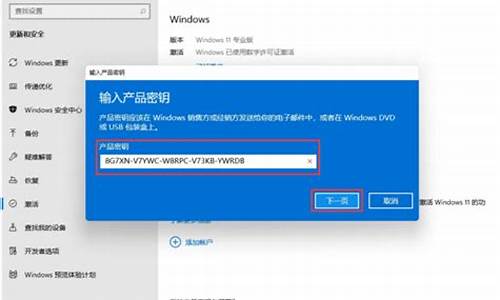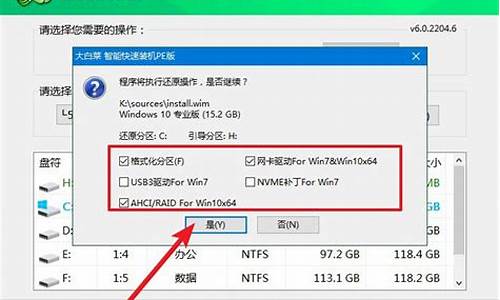电脑win7分盘_w7电脑系统分盘
1.win7系统下怎么创建虚拟磁盘分区
2.W7系统怎么分盘的.我的上面就C.D俩盘.C盘空间很多.D盘已经快用完了.怎么能再分个盘出来
3.win7系统笔记本怎么分区?500G的磁盘,C区分100G,怎么设置?
4.正版w7系统怎么分盘
5.新买的电脑已经装好了WIN7系统了,但只有一个C盘,不知如何分区。真烦!

重装Win7操作系统时,可以采用以下方法,进行硬盘分区:
1、插入带WinPE的安装启动U盘或光盘,重启电脑进入BIOS设置,把第一启动项改为U盘或光盘,保存设置重启电脑。
2、电脑重启后,就会使用带WinPE的安装启动U盘或光盘启动引导电脑进入WinPE;
3、进入WinPE后,使用Win里集成的硬盘分区工具软件(如:DiskGenius或分区助手软件),进行硬盘重新分区格式化。
4、硬盘重新分区时,建议准备要安装32位Win7系统的分区大小不少于20GB,准备要安装64位Win7系统的分区大小不少于30GB.因为Win7系统的增肥速度较快,Win7系统分区能事先预留50G左右的硬盘容量空间较好。(推荐)
5、硬盘分区格式化完毕后,即可在WinPE里,重装Win7操作系统。
补充说明:
Windows PE(简称:WinPE)是一款袖珍操作系统。WinPE只具备操作系统的最基本的功能,主要用来安装(重装)操作系统以及用来进行电脑操作系统维护与故障修复。
win7系统下怎么创建虚拟磁盘分区
用win7的磁盘管理器既可以完成分区分离的操作。
1、首先从电脑桌面左下脚开始里面进去找到“计算机”找到计算机名称后,然后单击鼠标右键选择“管理”,然后即可弹出“计算机管理”对话框。
2、弹出计算机管理窗口后,可以在左侧看到有“磁盘管理”标签,点击磁盘管理标签后,在其右侧就会显示电脑磁盘各个分区分卷信息,如下图:
3、之后就可以选择一个空闲空间比较大的磁盘进行压缩了,比如希望把D盘的一些磁盘空间调整到C盘,那么可以选种D盘卷,然后再其上点击鼠标右键,在弹出的菜单中选择“压缩卷”然后在输入压缩空间量(MB)里填写要压缩出的空间量,如果要压缩出50G,就填写50GX1024MB=51200M,填写上51200即可,如下图:
4、压缩完后,可以看到磁盘卷中会多出一个绿色分区的“未分区磁盘”,如下图:
5、最后只需要将该未分区磁盘空间分配给重新分区即可。,操作步骤为:右键点击需要扩充容量的盘符,然后在谈出的菜单中选择“扩展卷(X)”,之后会弹出如下扩展卷操作向导对话框界面:
W7系统怎么分盘的.我的上面就C.D俩盘.C盘空间很多.D盘已经快用完了.怎么能再分个盘出来
windows 7操作系统中可通过以下方式创建虚拟磁盘分区:
1、右键单击“计算机”,在弹出的右键菜单中选择“管理”,在打开的“计算机管理”界面中点选“磁盘管理”,进入到磁盘管理界面。
2、在“磁盘管理”窗口中单击菜单中的“操作”→“创建VHD”命令,打开“创建和附加虚拟磁盘向导”对话框。在此输入虚拟磁盘文件的保存位置,将以将该文件保存到较大的分区中。随后在“虚拟磁盘大小”输入虚拟磁盘的容量,在此可以根据需要输入。
3、接下来有两个单选项,其中“Fixed size”项表示设置虚拟磁盘使用固定的空间大小,而“Dynamically ?expanding”根据保存的数据动态调节大小。设置完成后点击“确定”系统自动完成虚拟磁盘的创建。
win7系统笔记本怎么分区?500G的磁盘,C区分100G,怎么设置?
光标移到计算机上,右击,管理,磁盘管理,移动到C盘上,右击,压缩,输入压缩量(也就是你想分的盘的大小),过一会就能看到多出一个没有分配盘符的盘。光标移动到新分出的盘,右击,新建简单卷,也就是分配盘符,就OK了。
正版w7系统怎么分盘
一、使用系统自带的分区工具diskpart
点击“开始”菜单,从附件中找到“命令提示符”,右击选择“以管理员身份运行”打开命令提示符窗口 ,输入“diskpart”命令,进入DISKPART状态,然后按照下面步骤进行操作:
1.显示磁盘列表并选择物理磁盘
输入“list disk”显示磁盘列表。然后输入“select disk N”选择物理磁盘,这里的“N”代表第几块物理硬盘。假如你要对第1块物理硬盘进行操作,应该输入“select disk 0”,依此类推。
2.创建扩展分区输入“create partition extended”命令,执行后系统会自动创建扩展分区,主分区后面所有的空余空间都会被占用。完成后即可退出命令提示符,不必再输入创建逻辑分区的相关命令,因为系统将所有的扩展分区用来创建一个逻辑分区。
二、使用第三方的分区工具,比如DiskGenius。 如下图所示:
具体使用可以参考如下步骤,不同的版本略有不同,但是大同小异。
1、首先打开DiskGenius,看到主界面,右侧有”HDD”字样的就是待分区的硬盘,由于是全新硬盘,分区信息一侧都还为空。
2、鼠标选中左侧要分区的硬盘,然后选中点击工具栏的“新建分区”。
3、新建分区对话框中,分区类型先选择“主磁盘分区”,也就是将要装系统的分区,大小自己决定,这里装xp所以设为10GB足够了,设完之后点击“确定”。
4、回到主界面,看到绿色边框的分区状态条,先用鼠标点击选中,也就是选中剩下的未分区的部分。
5、然后同样的,和步骤2一样点击工具栏的“新建分区”,不过这次分区类型选择“扩展磁盘分区”,大小不要更改保持默认即可,也就是除了主分区之外剩余的磁盘空间大小,设置完了点“确定”,这样就把扩展逻辑分区分出来了。
6、接下来,和步骤2一样,先鼠标选中中红色箭头所指的扩展分区,然后点击工具栏的“新建分区”。
7、这回是在扩展分区上进行逻辑分区的细分,逻辑分区的大小可以自定了,也就是说分多少个盘以及每个盘的大小均由自己决定,选好之后“确定”。再分的话重复此步骤。
8、看到分区状态栏,主分区和扩展分区均处于分好的状态,这时可以点击工具栏上的“保存更改”让DiskGenius去执行之前设定的分区操作,期间会提示分区需要格式化,点击“是”同意即可。
新买的电脑已经装好了WIN7系统了,但只有一个C盘,不知如何分区。真烦!
使用WIN7自带的磁盘管理程序即可,具体步骤如下:
右键点击“我的电脑”,选择“管理”命令。在打开的“计算机管理”窗口中,依次展开“计算机管理”→“存储”→“磁盘管理”项。之后,在右侧窗格中即可看到当前硬盘的分区情况。
在“未指派”的磁盘空间上点击右键,选择“新建磁盘分区”命令。在弹出的磁盘分区向导窗口中,选择分区类型为“扩展分区”,点击“下一步”后,输入新建分区的容量大小,接着在此设置分区的磁盘文件格式,并勾选“不格式化”项,最后点击“完成”按钮即可完成分区操作。再打开“我的电脑”,右键点击新建分区,选择“格式化”命令,使用快速格式化方式,即可在一分钟之内,完成分区到格式化的全部操作。
或者你也可以用分盘工具ADD11H_trial_en-US 分盘
1、右击点击“我的电脑”选择“管理”。点击“存储”?-“磁盘管理”。
2、右击“C盘”(我电脑上标的是WIN7),点击(压缩卷)就可以进行硬盘的分配了。等待系统检测可压缩空间大小,单位MB。图中实例 可压缩空间大小为449658MB,大约440GB。
3、根据你自己的需求选择压缩出的空间大小,再次点击“压缩”。
4、压缩后可以看到一个未分配的空间。选中它,右键点击,选择“新建简单卷”。
6、并跟着提示点击“下一步”,所有选项不变。驱动号默认为D盘。并点击完成。
7、这时候,新加卷D盘,就是我们要的新分区了。点击我的电脑,D盘,验证是否可以新建数据。
声明:本站所有文章资源内容,如无特殊说明或标注,均为采集网络资源。如若本站内容侵犯了原著者的合法权益,可联系本站删除。